En este tutorial puede aprender a probar la velocidad de un SSD de dos maneras diferentes. Ya sea probando la velocidad de lectura secuencial SSD o la velocidad aleatoria, se puede hacer fácilmente.
El acceso secuencial y el acceso aleatorio son la forma en que los ordenadores escriben o leen los datos. El acceso secuencial es cuando el ordenador lee o escribe datos secuencialmente desde el principio, y avanza paso a paso. El acceso aleatorio significa que el ordenador puede leer o escribir datos en cualquier lugar.
La velocidad de lectura secuencial del SSD es un concepto relativo a la velocidad de lectura aleatoria. La velocidad de lectura secuencial es la lectura de bloques de datos contiguos con una profundidad de cola de 1 desde ubicaciones adyacentes en la superficie del dispositivo. Utilizada principalmente para la evaluación comparativa, las velocidades se suelen medir en MBps. Este patrón de acceso es habitual cuando se leen archivos de gran tamaño, como vídeos, música e imágenes. Cuando los fabricantes se refieren a la velocidad de dispositivos como las unidades flash, los discos duros y las unidades SSD, se refieren a velocidades secuenciales, a menos que se especifique lo contrario.
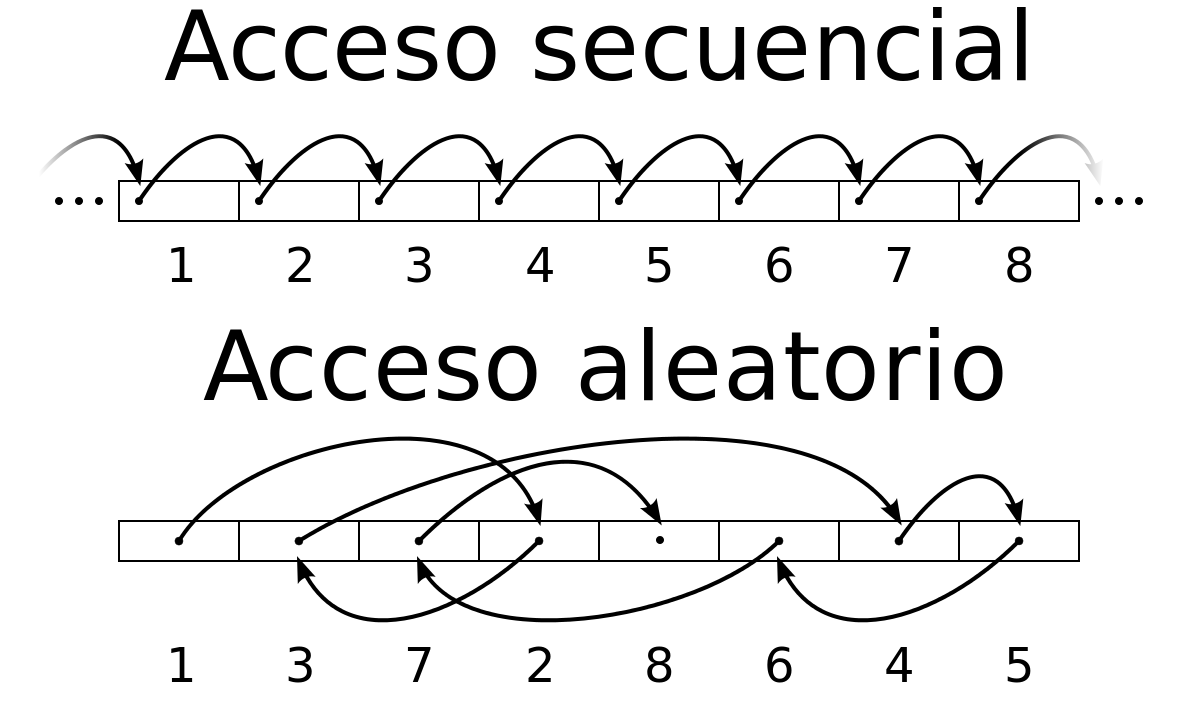
En las SSD, cuando se escriben datos secuenciales en sectores, las SSD rinden aproximadamente 3,4 veces más rápido, y en los sectores de lectura, las SSD rinden aproximadamente de 3,5 a 5 veces más rápido. Por lo tanto, con la ayuda de las "estadísticas de velocidad secuencial/aleatoria", los usuarios pueden calcular fácilmente el rendimiento de las SSD/HDD. Y hacer que el ordenador funcione más rápido.
En la primera parte se ha presentado lo que es la velocidad de lectura secuencial de los SSD. Sin embargo, ¿sabe usted cómo comprobar la velocidad de lectura secuencial de SSD en su ordenador? No se preocupe, las siguientes partes le proporcionarán dos maneras.
La forma más fácil de ver la velocidad de lectura secuencial SDD es a través del administrador de tareas, puede referirse a los siguientes pasos:
Paso 1. Introduzca "Administrador de tareas" en la barra de búsqueda y ábralo.
Paso 2. Una vez abierto, busque la opción "Rendimiento".
Paso 3. Compruebe la velocidad de lectura y escritura del SSD según la lista de la izquierda, pero este informe sólo presenta información básica sobre la velocidad de lectura/escritura del SSD.
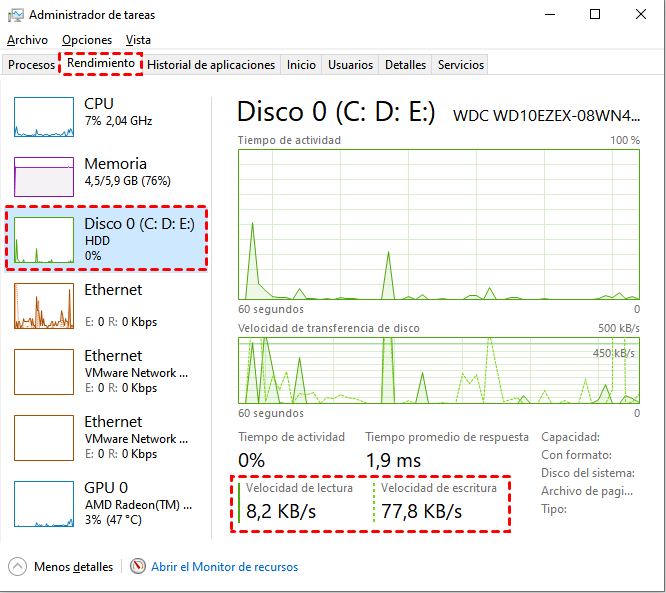
Como puede ver, sólo puede ver alguna información básica sobre la velocidad de lectura secuencial del SSD desde el Administrador de Tareas, puede que no sea suficiente para hacerle entender completamente sobre la velocidad del SSD.
Para ello, puede utilizar AOMEI Partition Assistant Professional. Esta es una herramienta de prueba de velocidad de disco potente y segura que proporciona dos modos de prueba de velocidad: Modo Sencillo y Modo Pro. También permite exportar los resultados de las pruebas.
Si quiere saber cómo comprobar la velocidad de lectura secuencial de un SSD, descargue la versión de demostración.
Paso 1. Instale y ejecute el programa. Haga clic en "Todas las herramientas" y elija "Prueba de velocidad del disco".
Paso 2. En esta ventana, seleccione la partición a probar. A continuación, seleccione el modo de prueba según sus necesidades. El "Modo Sencillo" sólo informará de la velocidad de lectura y escritura del SSD seleccionado. El "Modo Pro" presenta resultados más completos.
Paso 3. En la ventana "Modo Pro", puede cambiar los ajustes por defecto: Partición, Velocidad, Tamaño, Número de Pruebas, Duración(s), etc.
Paso 4. Después de configurar todo, haga clic en "Empezar".
Si está decepcionado con la velocidad de lectura y escritura de su SSD, puede tomar algunas medidas para mejorar su rendimiento.
La forma más común y eficiente es la alineación 4K. Las SSD utilizan los sectores 4K más pequeños del sistema de archivos para guardar los datos. Si la unidad de asignación más pequeña de 4K no está siempre alineada con las páginas de 4K en la SSD, el rendimiento de la SSD se verá afectado.
★ Advertencia: No desfragmente el SSD, porque eso acortará la vida útil del SSD.
Paso 1. Instale y ejecute AOMEI Partition Assistant. Haga clic con el botón derecho en la partición que desea alinear y seleccione Avanzado > Alineamiento de la partición.
Paso 2. En la ventana emergente, seleccione 4096 sectores de la lista dada y haga clic en Aceptar.
Paso 3. Haga clic en Aplicar > Proceder para ejecutar la operación.
Después de leer este tutorial, creo que ya sabe cómo probar la velocidad de lectura secuencial del SSD. Este artículo muestra dos métodos: El Administrador de Tareas es una herramienta incorporada en Windows, pero los informes que proporciona son incompletos. Sin embargo, AOMEI Partition Assistant Professional proporciona el informe de la prueba de velocidad del SSD que es más preciso y detallado.
AOMEI Partition Assistant Professional también puede hacer más cosas sobre la gestión del disco/partición, como migrar el SO al HDD/SSD, asignar espacio libre de una unidad a otra, mover los programas instalados a otra unidad, etc.